Ir vairāki iemesli, kāpēc jūs varētu vēlēties iespējot tumšo režīmu savā Samsung Galaxy viedtālrunī. Varbūt jums acīs ir vieglāk, vai varbūt vēlaties izmantot Samsung OLED ekrāna tehnoloģijas priekšrocības un ietaupīt akumulatora darbības laiku, apgaismojot mazāk pikseļu. Vai varbūt jūs vienkārši domājat, ka tas izskatās forši (izskatās). Es jums parādīšu, cik viegli ir iestatīt ekrānu tumšā režīmā. Kas zina, jūs nekad nevēlaties atgriezties!
Kā iespējot tumšo režīmu savā Galaxy tālrunī
Šajā rokasgrāmatā es pieņemu, ka jūsu ierīce ir operētājsistēmā Android 10 Q. Ir veids, kā iespējot tumšā režīma versiju Galaxy tālruņiem operētājsistēmā Android 9 Pie, taču tas tehniski nav Android OS līmeņa iestatījums, un tādējādi tas var nedarboties visās jūsu lietotnēs.
- Pārliecinieties, vai jūsu ierīce ir atjaunināta uz Android 10.
- Slidkalniņš paziņojumu un iestatījumu ēnā.
-
Atkarībā no jums nolaižamajā izvēlnē esat kārtojis sistēmas iestatījumus, iespējams, jums tas būs nepieciešams pārvelciet virs ekrāna, lai redzētu tumšā režīma iestatījumu (tam ir mēness ikona).
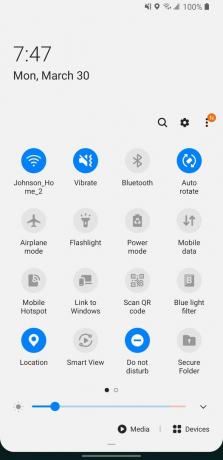
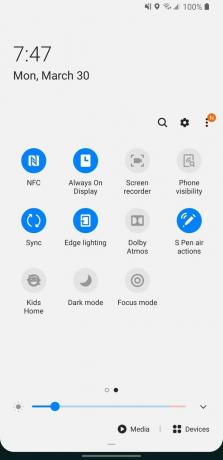 Avots: Džeramijs Džonsons / Android Central
Avots: Džeramijs Džonsons / Android Central - Pieskarieties tumšajam režīmam lai ieslēgtu visas sistēmas tumšo režīmu.
-
Ilgi nospiediet tumšo režīmu lai atvērtu paplašinātos tumšā režīma iestatījumus.

 Avots: Džeramijs Džonsons / Android Central
Avots: Džeramijs Džonsons / Android Central - Pārslēgt Ieslēgt, kā paredzēts lai aktivizētu tumšo režīmu noteiktā dienas laikā (teiksim, no saulrieta līdz saullēktam vai pēc pasūtījuma).
- Pārslēgt Lietot uz fonu lai fons atbilstu pārējo jūsu lietotņu krāsu temperatūrai.
-
Pārslēdziet adaptīvo krāsu filtru starp saulrietu un saullēktu ieslēgtu zilās gaismas filtru, lai samazinātu acu slodzi. Lai tas darbotos, jums būs jāpiešķir tālruņa atļauja piekļūt jūsu atrašanās vietai.
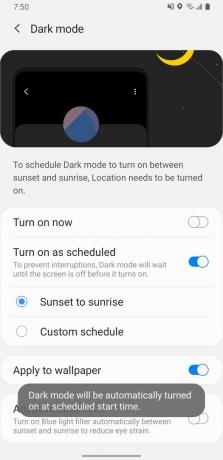
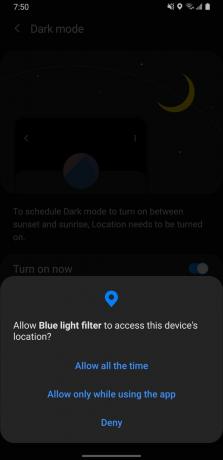 Avots: Džeramijs Džonsons / Android Central
Avots: Džeramijs Džonsons / Android Central
Manuprāt, ātrākais veids, kā piekļūt tumšā režīma iestatījumiem, ir nolaižamais paziņojumu / iestatījumu tonis. Tomēr joprojām varat tam piekļūt, dodoties uz lietotni Iestatījumi un pieskaroties Displejs izvēlne.
Šim visas sistēmas Android 10 Q tumšā režīma atbalstam vajadzētu būt pieejamam visām Galaxy S20 līnijām, kā arī 10. un S10 līnijām, 9. un S9 līnijām, kā arī daudzām jaunākajām A un M sērijām. Vecākām sērijām, piemēram, 8. piezīmei un S8 paaudzei, ja vien tās darbojas ar Android 9 Pie un One UI pirmo vai jaunāku versiju, jums joprojām būs piekļuve Samsung Nite režīmam. Nite režīma iespējošanas darbības būs tādas pašas kā iepriekš aprakstītās, taču tumšā režīma vietā meklēsit vārdus Nite mode. Turklāt režīms Nite, iespējams, ietekmēs tikai sistēmas lietotnes un izvēlnes un, iespējams, nedarbosies daudzās trešo pušu lietotnēs.
Mūsu lielākais aprīkojums
Ja vēlaties jaunināt uz jaunu Galaxy tālruni operētājsistēmā Android 10 ar vismaz vēl dažiem programmatūras cikliem, mūsu izvēle ir Galaxy S20 +. Kamēr jūs šūpojat jaunāko un lielāko, ņemiet vērā savas aizsargājošās izvēles, izmantojot šo ilgtspējīgo S20 + lietu no Kvadrat.
